Uwielbiam pilota uniwersalnego Harmony 650, ale ma on jedną poważną wadę. Jak wynika z naszej recenzji, pierwsza linia "Zła" może kontrolować tylko pięć różnych urządzeń.
W zeszłym roku osiągnąłem ten limit, kiedy chciałem dodać Roku do mojego systemu, aby uzyskać dostęp do HBO Go. Miałem już pięć urządzeń - telewizor, amplituner AV, Fios DVR, PS3 (przez kontroler IR-to-BT) i Moxi Mate - więc pomyślałem, że będę musiał "przejść na ręczny" i korzystaj z pilota Roku w połączeniu z moim ukochanym 650. Po przejściu na tryb uniwersalny, konieczność powrotu do wielu pilotów to kłopot podobny do tego, że nagle potrzebna jest druga kierownica do kierowania.
Po chwili zastanowienia przyszło mi do głowy, że dzięki zdolności Harmony do "uczenia się" dodatkowych poleceń z oryginalnych pilotów, istnieje proste obejście, które pozwoli mi dodać szósty i potencjalnie jeszcze więcej urządzeń. Poniższy pokaz slajdów zawiera pełne instrukcje i zrzuty ekranu (które zostały powtórzone na końcu tego artykułu w całości w celach informacyjnych).

Jak to działa
Dzięki pilotom Harmony masz ograniczoną liczbę urządzeń, ale zasadniczo nieograniczoną liczbę tak zwanych działań. Działanie, na przykład "Oglądaj TV", jest po prostu sekwencją poleceń wysyłanych przez pilota ("włącz urządzenia x, y, z, przełącz wejście na x") w połączeniu z poszczególnymi skojarzeniami przycisków i układami ekranu (klawisze głośności sterują AV odbiornik, przyciski Channel +/- sterują skrzynką kablową itp.). System aktywności jest głównym powodem, dla którego piloty Harmony są tak intuicyjne w użyciu.
Funkcja uczenia Harmony ma na celu umożliwienie dostosowania urządzenia poprzez dodanie nowych poleceń z pilota urządzenia oryginalnego. Sposób obejścia tego problemu zależy od tego, że te polecenia niekoniecznie muszą pochodzić od jednego pilota.
Mógłbym stworzyć nowe działanie "Watch Roku" za pomocą poleceń wyuczonych z pilota Roku i przypisanych do jednego z pięciu urządzeń. Polecenia kontrolujące moje Roku "odwiozły" na szczycie tego istniejącego urządzenia, takiego jak mój telewizor, jako swego rodzaju "urządzenie fantomowe". Wyobraź sobie pilota do telewizora i pilota Roku połączonego taśmą. Oprogramowanie Harmony widzi to jako jedno urządzenie, ale w rzeczywistości kontroluje dwa.
Moja żona i ja używaliśmy mojego "zhackowanego" 650 do kontrolowania sześciu urządzeń przez ostatni rok, i działa bezbłędnie. A teraz, kiedy Logitech zmniejszył swoją linię do tylko trzech pilotów - 56 USD Harmony 650, 200 USD Harmony Touch i 325 USD Harmony 1100 - 650 jest w mojej książce jedyną wartą polecenia dla nie-bogatych. Jestem w trakcie recenzowania Touch teraz i wystarczy powiedzieć, że z punktu widzenia użyteczności, nie mogę się doczekać powrotu do mojego 650.
Jeśli myślisz o uzyskaniu niedrogiego pilota Harmony, ale zostaniesz zatrzymany przez limit urządzeń, ten hack może zaoszczędzić ci sporej gotówki, zanim przejdzie do kolejnego Harmonia.
"Hack"
Poniższe kroki wykorzystują witrynę MyHarmony.com i moje 650, ale koncepcja jest taka sama, jeśli używasz samodzielnego oprogramowania firmy (zgodnego ze starszymi modelami) lub innych pilotów Harmony opartych na aktywności. Niestety, nie zadziała (prawie tak dobrze) dla innych, odstrzałych innych Harmonów, które kontrolowały jeszcze mniej urządzeń, a mianowicie 200 i 300. To dlatego, że te dwa nie obsługują wielu działań.
- Podłącz pilota do komputera za pomocą kabla USB. Zaloguj się do konta MyHarmony.com i wybierz swój pilot.
- Kliknij "Twoje urządzenia" i wybierz istniejące urządzenie, aby "przywrócić" nowe "widmowe" urządzenie, które chcesz dodać. Wybierz urządzenie, które wiesz, że będzie aktywne (włączone) podczas nowej aktywności, którą utworzysz, aby powiązać ją z dodawanym urządzeniem fantomowym. Wybrałem moją telewizję Panasonic, ponieważ wiem, że musi być na telewizorze przez Roku. Jeśli dodajesz urządzenie tylko audio, możesz zamiast tego wybrać swój odbiornik AV lub zestaw kina domowego.
- Wybierz "Dodaj lub Napraw polecenie".
- Kliknij przycisk radiowy "Dodaj brakujące polecenie" i nazwij polecenie. Będziesz chciał użyć nazwy odpowiadającej jednemu ze zdalnych przycisków urządzenia fantomowego. Aby uniknąć nieporozumień i powtórzeń oraz pogrupować nowe polecenia, sugeruję, abyś poprzedził te i wszystkie kolejne nazwy z unikalnym oznaczeniem, na przykład "a Roku" ("a" przenosi je na początek listy alfabetycznej). Naciśnij przycisk Dalej.
- Postępuj zgodnie z instrukcjami, aby "nauczyć" nowego polecenia. Przycisk, który naciśniesz na pilocie urządzenia fantomowego, powinien odpowiadać nazwie wybranej w kroku 4. Naciśnij przycisk Zakończ.
- Powtórz kroki 3-5 dla każdego klawisza na pilocie urządzenia fantomowego. Nie zapomnij klawiszy kursora prawo / lewo / góra / dół! Wyklucz tylko klucze, których na pewno nigdy nie użyjesz.
- Kliknij "Strona główna" w lewym górnym rogu i wybierz "Twoje działania", następnie "Dodaj aktywność", a następnie "Dodatkowe ustawienia niestandardowe". Hit "Dalej" i nazwij nową aktywność, zazwyczaj coś związanego z twoim fantomowym urządzeniem jak "Oglądaj Roku". Hit "Dalej".
- Wybierz urządzenia, z których będzie korzystała nowa funkcja, pamiętaj o dołączeniu urządzenia "piggy-back", którego nauczyłeś nowe polecenia dla urządzenia fantomowego (takiego jak telewizor). Wybierz wejścia zgodnie z instrukcjami i naciśnij "Zakończ".
- Kliknij "Przyciski" w lewym górnym rogu, kliknij strzałkę w dół obok drugiego menu rozwijanego (poniżej "Zmień działanie przycisku") i wybierz aktywność utworzoną w kroku 7.
- Na ekranie "Zmień to, co robi przycisk" w sekcji "Urządzenie" wybierz urządzenie typu "piggy-back". Postępuj zgodnie z instrukcjami, aby przypisać wszystkie te nowe fantomowe polecenia do odpowiednich przycisków. Po zakończeniu naciśnij "OK".
- Powtórz kroki 9 i 10, ale zamiast tego użyj pierwszego menu rozwijanego na ekranie "Przyciski", w opcji "Zmień opcje ekranu".
- [Opcjonalny. Wykonaj ten krok tylko wtedy, gdy twoje urządzenie fantomowe musi być włączone i wyłączone wraz z działaniem. W przypadku niektórych urządzeń, takich jak Roku, które pozostają włączone przez cały czas, ten krok nie jest konieczny.] Naciśnij "Działania" w lewym menu, wybierz nową aktywność i naciśnij "Dostosuj tę aktywność". W sekcji "Polecenia uruchamiania aplikacji" wybierz "Dodaj krok", wybierz urządzenie z podsłuchem, wybierz "Polecenie IR" pod "Akcja", a nowe polecenie Zasilanie na urządzeniu fantomowym w "Wartość". Powtórz dla "Poleceń zamknięcia aktywności".
- Zsynchronizuj zmiany za pomocą żółtego menu rozwijanego w prawym górnym rogu.
Gratulacje! Właśnie omijałeś arbitralny limit urządzeń Logitech!











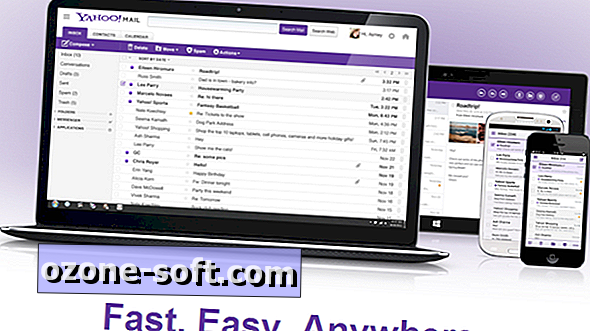

Zostaw Swój Komentarz